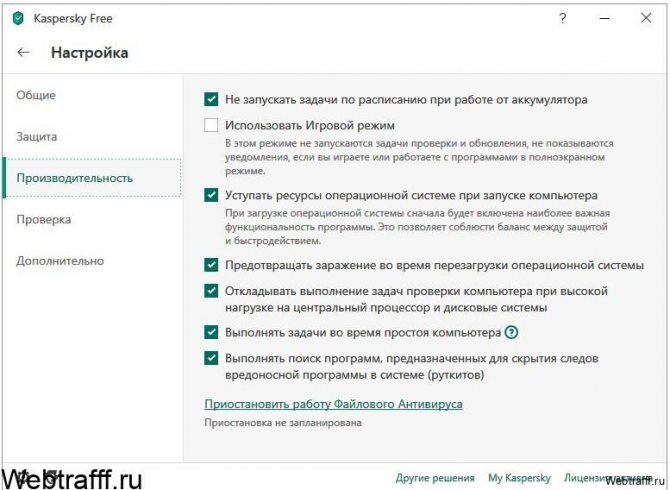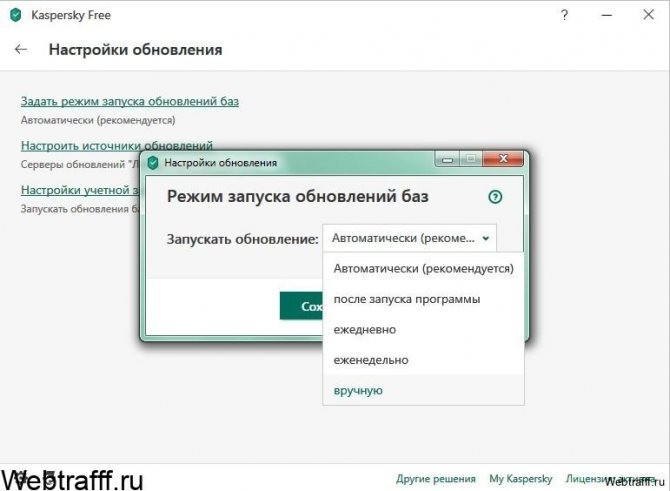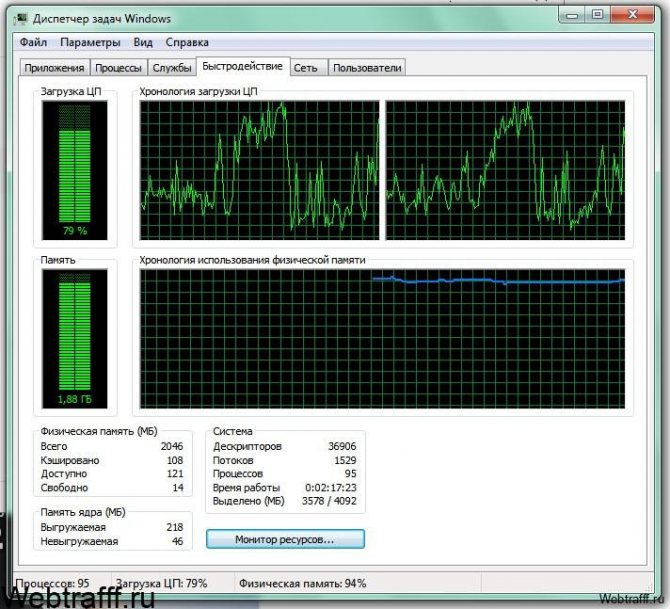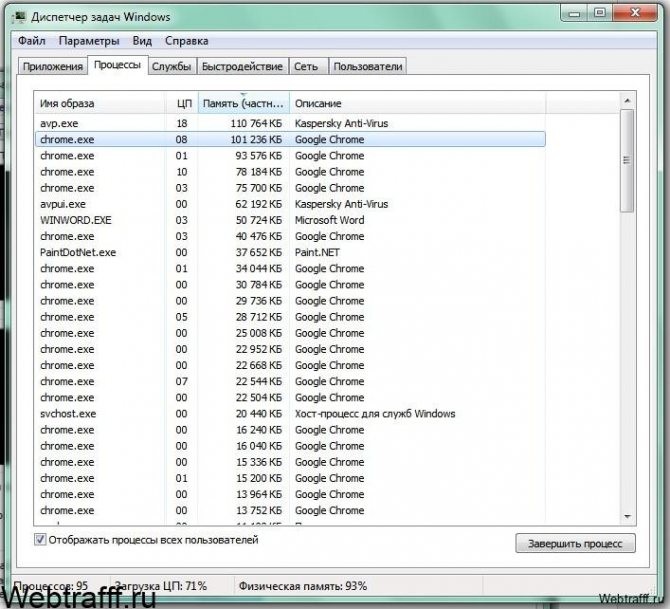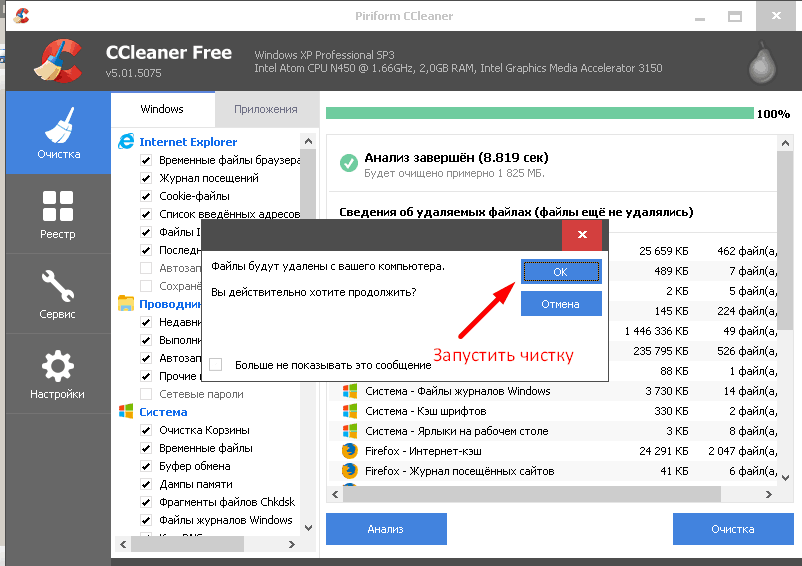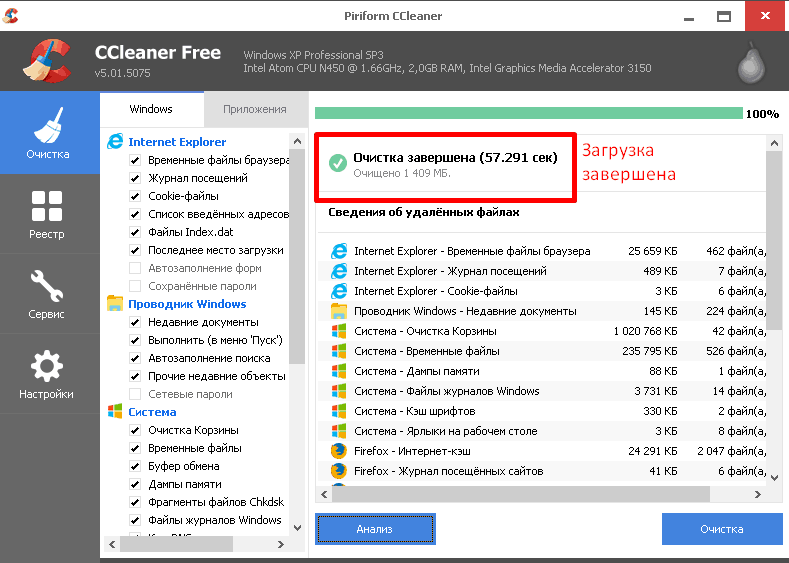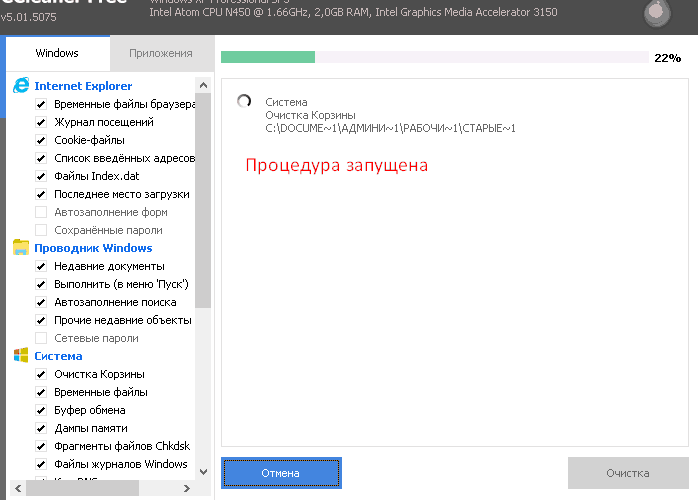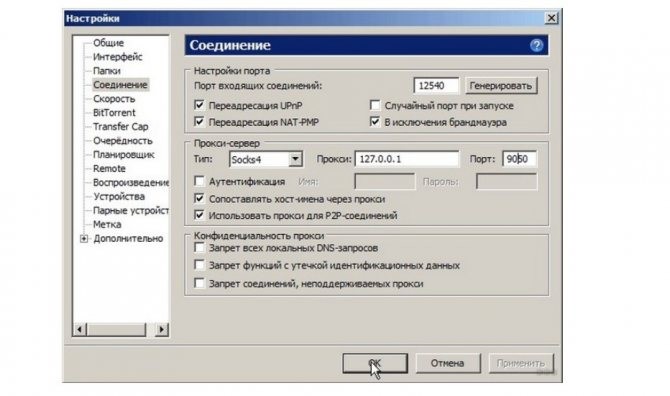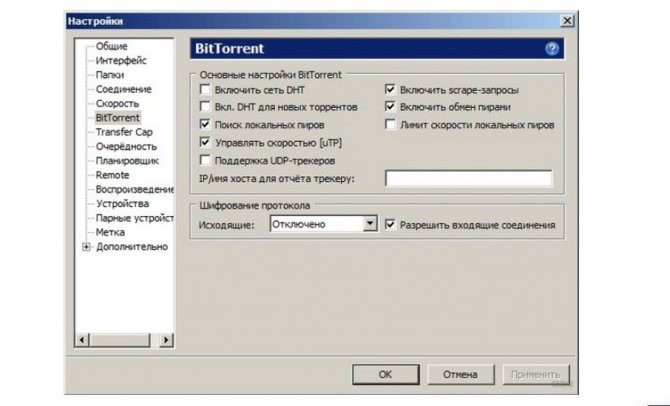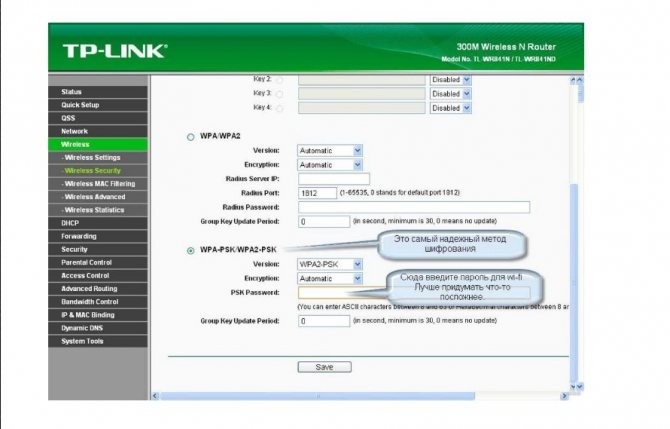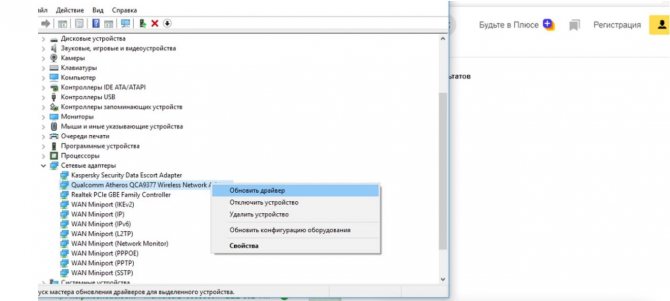Для простоты разделим потенциальные причины низкой скорости на зависящие от вас и не зависящие. Под первыми будем понимать все возможные проблемы с вашим оборудованием и кабелем в квартире. Все остальные – проблемы провайдера либо не зависящие от Вас.
Провайдеры бывают разные, и зачастую, не признают за собой вины в низкой скорости, и при выезде выставляют не малые счета за «устранение неисправности на стороне клиента”. Итак, давайте разбираться, почему же тормозит интернет.
Причины зависящие от Вас:
1. Вирусы
Трояны, программы-шпионы (Spyware), могут существенно тормозить интернет, внедряясь в браузер, используя весь канала интернета. Они могут отслеживать ваши действия и нажатия клавиш (keylogger) и передавать различную информацию через интернет. При полном наборе зловредов связь может быть потеряна полностью.
Читайте также: МТС запустила интерактивную ОТТ-приставку Android TV
Обязательно проверьте компьютер антивирусом со свежими антивирусными базами.
2. Антивирусы и файерволы
Часто причиной того, что интернет тормозит, является антивирус и его сетевой экран. С его помощью антивирус проверяет информацию «на лету”. Естественно, это отражается на скорости соединения. Конечно, не все антивирусы сильно тормозят интернет, но есть и такие. Отключите сетевой экран антивируса или файервол и замерьте скорость. Если проблема в этом, подумайте что для вас важнее скорость или безопасность? А может нужно установить другой антивирус?
3. Множество сетевых программ и надстроек
Всевозможные качалки, болталки, надстройки и бары в браузере, также замедляют интернет. Отключайте всё, что можно перед замером скорости. Если проблема в них, подумайте действительно ли вам нужны все эти надстройки с кучей информации на пол монитора о котировках, погоде, новостях и прочем.
4. Операционная система
Часто проблема решается переустановкой системы. Особенно стоит задуматься тем, у кого стоят различные сборки – звери, экстримы и прочие. Конечно, не будем утверждать, что все они глючат, но очень многие попадаются именно такие. И очень часто проблемы именно с сетью – то IP не может по DHCP получить, то пинг пропадает, то на сетевую карту дрова не «родные” встают.
Гораздо лучше потратить день-два на установку и настройку всего необходимого, чем ставить всё «с коробки” за час-полтора и ждать откуда что прилетит. В-общем, мы за оригинальные девственно чистые дистрибутивы Windows.
5. Неграмотно настроенное беспроводное оборудование
Если у Вас беспроводной роутер, не исключено, что соседи пользуются Вашим интернетом. Помните, всё можно взломать, и совсем не обязательно для этого быть хакером, ему Ваш интернет как раз-таки не нужен, а вот сосед-школьник вполне может попытать силёнки. Поэтому устанавливать шифрование данных считаем обязательным, но не достаточным условием. Что же делать?
Подключите к сети и настройте все свои устройства – компьютеры, ноут и нетбуки, мобильники, игровые консоли и в настройках роутера включите фильтр по MAC-адресам, указав маки всех своих устройств.
6. Технические ограничения роутеров
Вкратце смысл в том, что допустим у Вас тариф 20 МБит/с, а Ваш роутер может «прокачать” только 15 МБит/с.
Попробуйте исключить роутер и проверить скорость соединения напрямую. Если проблема в нём возможно поможет обновление прошивки. В любом случае почитайте в интернете отзывы именно о вашей моделе.
7. Неисправности сетевой карты
Этот пункт не особо актуален для пользователей DSL.
Вообще, это не такое уж и редкое явление. Причём в большинстве случаев неисправность будет неявной. Т.е сетевуха будет отлично определяться в системе, реагировать на включенный кабель, показывать что подключено (давать линк). И тот факт, что компьютер ещё совсем новый и ещё даже на гарантии, не исключает возможной неисправности. Поверьте, были сотни таких случаев. Что делать и как проверить?
Если есть возможность, попробуйте измерить скорость с другого компьютера. Если другой компьютер покажет нужную скорость, значит проблема скорее всего в сетевой карте. Для начала попробуйте обновить драйвера или просто переустановить их.
Если у Вас персональный компьютер, можно заменить сетевую карту, цена вопроса 200-300 р. Если ноутбук, то с заменой сложнее, неплохое решение – внешняя USB карта. Неплохой аппарат D-Link DUB-E100.
Часто в таких случаях помогает как временное решение принудительная установка сетевой карты в режим 10 Мбит/с, обязательно Full Duplex, это включается в настройках сетевой карты, вкладка дополнительно раздел Speed&Duplex или Connection Type.
Настроив таким образом сетевую карту Вы ограничите своё соединение 10 мегабитами, но соединение должно стать стабильнее. Но помните, что проблема останется, и это временное решение до приезда специалиста или замены карты. Такое же временное решение помогает при плохом качестве кабеля или соединений. В любом случае нужно убедиться что проблема действительно в сетевой карте.
8. Проблема с кабелем в квартире
Актуально для пользователей технологии FTTB (оптика до дома или просто «проводной интернет”). При такой технологии до дома протягивается оптоволокно, а непосредственно в квартиру медный кабель – витая пара, UTP 2х2 5 или 5e, UTP 4х2 5 или 5e.
Пожалуй, самым распространённым заблуждением является то, что кабель либо работает, либо нет! На качество соединения очень сильно влияет качество линии. При подключении кабель должен быть уложен так, чтобы исключалось любое физическое воздействие на него – при открывании/закрывании дверей, чтобы на нём не стояла мебель, не грызли домашние животные.
Поэтому при подключении учитывайте эти моменты, укладывайте в плинтуса, кабель-каналы. Также бережно обращайтесь с коннектором и гнездом сетевой карты. Чаще всего проблемы бывают на соединениях-коннекторах, розетках, скрутках, чем их меньше, тем лучше.
Казалось бы обычная скрутка, а делать правильно без подготовки её мало кто умеет. Со временем медь может окисляться и контакт ухудшается. Часто при наращивании или замене куска кабеля, пользователь покупает не тот кабель, обычно 2-х или 4-х парный, но прямой, без витопарности.
Результат – низкая скорость, очень плохое качество сигнала, вплоть до полной потери. Не делайте этого сами, доверьте специалистам! Если у Вас подозрения на кабель попробуйте временно выставить на сетёвке 10 Мбит/с FDX (подробнее в пункте 7).
Для примера вот Вам забавный случай из практики: клиент жаловался на то, что интернет вечером плохо работает, а днём нормально. Оказалось, что кабель попал под ножку дивана и вечером отец семейства приходил с работы и ложился на диван перед телевизором и своим весом передавливал кабель, но так удачно, что интернет работал, хотя и плохо.
Независящие от Вас причины и проблемы на линии в целом:
Проблемы с кабелем могут быть и до квартиры со стороны провайдера. Очень часто это бывает из-за некачественных соединений.
Проверить линию можно обычно запустив в командной строке команду пинг до шлюза либо сервера VPN, например:
ping 10.8.0.1 -t -l 1500, (вместо 10.8.0.1 указывайте свой шлюз или сервер VPN) где -l 1500 устанавливает размер отправляемого пакета в 1500 байт. Размер можно менять в большую или в меньшую сторону, обычно провайдер устанавливает максимальный размер выше которого пакеты не принимаются. Запустив пинг понаблюдайте несколько минут. Если всё нормально будет примерно такая картинка:
Если нет, то иногда или почти всегда будет надпись – Превышен интервал ожидания для запроса . Но Вы должны быть уверены в том, что пингуете свой шлюз или сервер , в противном случае при попытке пинга IP адреса с другой подсети будет тот же самый ответ в командной строке.
Что происходит в это время? А то что из-за плохого качества линии пакет теряется, либо приходит не полностью (битый) и его приходится отправлять снова, до тех пор пока не дойдёт целый. Естественно что в это время интернет начинает тормозить.
Читайте также: Звонят и сбрасывают. Как избавиться от телефонных спамеров
Плохая линия не единственная причина этого явления, то же самое может происходить из-за неисправной сетевой карты (в пункте 7 так же можно проверять пингом) или оборудования провайдера. В любом случае, потери пакетов достаточный аргумент при разговоре с техподдержкой.
Так же со стороны провайдера может быть ещё множество причин низкой скорости – узкие внешние и внутренние каналы, проблемы с магистралями, высокая загрузка оборудования. Но обычно такие проблемы носят массовый характер и на скорость будут жаловаться много пользователей, заглядывайте на форумы вашего провайдера и на тематические форумы города.
Подведем итоги. Мы рассказали о наиболее часто встречающихся проблемах со скоростью. Методика поиска причины низкой скорости заключается в поочередном исключении потенциально «слабых” звеньев. Мы уверены, что Вы справитесь. Быстрого Вам коннекта!
Эта статья предназначена для того что бы ответить на два ваших вопроса, почему тормозит интернет, и как с этим бороться? Если вы точно уверены что скорость Вашего интернета ниже заявленной провайдером, то эта статья для вас.
Чтобы было проще разобраться с причиной низкой скорости, разделим все причины на зависящие от Вас и независящие. Первое это те проблемы, которые возникают с Вашим оборудованием, а все остальное это проблемы с оборудованием провайдера независящие от Вас. Множество провайдеров не признают за собой вину низкой скорости, а при выезде выставляют достаточно большие счета за оказание своих услуг. Итак, почему же тормозит интернет?
Причины зависящие от Вас:
1.Вирусы
Программы-шпионы (Spyware), трояны, черви — все они могут значительно снизить скорость интернета. Они внедряются в браузер и могут использовать весь канал интернета, отслеживают ваши действия и нажатия клавиш (keylogger), отсылать информацию и Ваши данные своему хозяину. Бывают случаю полной потери связи.
2.Антивирусы и файерволы
Достаточно частой причиной невысокой скорости — антивирусы и межсетевые экраны. Такие программы «на лету» проверяют данные поступающие из сети, что и отражается на скорости соединения. Но не все антивирусы сильно тормозят интернет. Попробуйте отключить интернет и ещё раз проверить качество связи, если проблема в нем, то стоит подумать о замене антивируса.
3.Большое количество сетевых программ и надстроек.
Всевозможные болталки, качалки, надстройки и плагины в браузере, бары, могут значительно снизить скорость интернета. Попробуйте их отключить перед замером скорости. Если разница будет существенна, подумайте, а все ли эти программы Вам так необходимы, и нужны ли эти бары на полмонитора с информацией о котировках, погоде и т.д.
4.Операционная система (ОС)
Достаточно часто проблема решается переустановкой Windows, т.к. в обычных дистрибутивах работает большое количество ненужных служб, которые не только используют сетевые ресурсы, но и ресурсы оборудования.
5.Неправильно настроенное беспроводное оборудование.
Если Вы используете беспроводной роутер (WiFi) не исключено что соседи могут воспользоваться такой халявой, для этого даже не надо быть хакером. Даже ваш сосед школьник из интереса может попробовать свои силы, и пользоваться Вашим интернетом.
Чтобы такого не произошло необходимо при подключении всех своих устройств к роутеру (компьютеры, ноутбуки, нетбуки, мобильники, планшеты, игровые консоли) обязательно использовать шифрование данных, и включать фильтр по MAC-адресам, указав адреса всех своих устройств.
6
.
Техническоеограничениероутеровимодемов
Если вы используете точку доступа и скорость вас не устраивает, то попробуйте исключить роутер из цепочки подключившись к модему напрямую и замерьте скорость. Такая проблема часто возникает, если роутер не поддерживает большие скорости передачи данных, т.е. ниже, чем у провайдера. В любом случае почитайте информацию о вашем оборудовании, технические характеристики, отзывы покупателей.
7.
Неисправностисетевойкарты
Достаточно частый случай, но неисправность будет неявной. То есть сетевая карта вроде бы работает, определяется как устройство, показывает подключение сетевого кабеля, она может быть ещё даже на гарантии, но всё же есть проблема!
Если есть возможность проверить скорости другим устройством (ноутбук, компьютер) и если он покажет более высокую скорость, то дело, скорее всего в сетевой карте. Для начала необходимо переустановить драйвер на более новый, и если не помогает, то необходимо заменить сетевою карту (дело не дорогое), если проблема в ноутбуке — поможет внешняя сетевая карта.
В таких случаях помогает как временное решение принудительная установка сетевой карты в режим 10Мбит/с, обязательно Full Duplex, это включается в настройках сетевой карты, вкладка дополнительно раздел Speed&Duplex или Connection Type. Настроив сетевую карту, таким образом, Вы ограничите своё соединение 10 мегабитами, но сделаете его более стабильным. И помните, что проблема останется, и это временное решение до приезда специалиста или замены карты. Такое же временное решение помогает при плохом качестве кабеля или соединений.
В любом случае нужно убедиться, что проблема действительно в сетевой карте.
8.
Проблема с сетевым кабелем
В данном пункте наибольшее значение имеет качество соединения коннекторов и сетевого кабеля. Кабель укладывается таким образом, чтобы исключить любые физические взаимодействия. Со временем медный провод окисляется и тем самым ухудшается качество соединения. Не правильным образом наращивают кабель, не обращая внимания на отрезок витка в паре, а результат низкая скорость и плохое качество сигнала.
Независящие от вас причины.
Читайте также: Как заблокировать смс нежелательного абонента Билайн, если поступают угрозы
Проблемы на линии в целом
Проблемы могут быть и не в пределах Вашей квартиры. Из за некачественных соединений и окисления проводки в трубах подвала и подземных колодцах скорость интернета существенно снижается, а временами вообще пропадает. Проверить линию можно очень простым способом. Запустите в командной строке ping 10.8.0.1 —
t –l 1500
(указывайте свой шлюз или сервер VPN) где -l 1500 устанавливает размер отправляемого пакета в 1500 байт.
Запустив пинг, наблюдайте некоторое время за откликом (время =2мс.) Если переодически будет появляться надпись Превышен интервал ожидания для запроса
значит, Ваши пакеты теряются, не доходя до шлюза, и отправляются обратно, после чего система их пробует послать опять. На все это необходимо время, которое Вы и тратите в ожидании загрузки страницы в браузере.
Подведём итог. Я рассказал о наиболее часто встречающихся проблемах влияющих на скорость интернета. В общем, поиск неисправности определяется методом исключения, по очереди вышеописанных пунктов. Желаю удачи и быстрого Вам коннекта!
В данной статье вы узнаете о том, почему ваш интернет работает очень медленно, либо скорость вашего интернета ниже, чем заявлена провайдером.
Навигация
Интернет, как правило, определяется как глобальная сеть, соединяющая миллионы компьютеров. Более 190 стран связаны с обменом данными, новостями и мнениями.
В отличие от онлайн-сервисов, которые централизованно контролируются, по дизайну, интернет децентрализован. Каждый интернет-компьютер, называемый хостом, независим. Операторы могут выбирать, какие интернет-услуги использовать и какие местные службы предоставлять глобальному интернет-сообществу.
Примечательно, что эта анархия по дизайну работает очень хорошо. Существует множество способов доступа к Интернету. Большинство онлайн-сервисов предлагают доступ к некоторым интернет-услугам. Также возможно получить доступ через коммерческого поставщика услуг Интернета (ISP).
- Почему интернет работает очень медленно?
- Медленная скорость при работе с модемом DSL
- Медленная скорость во время скачивания файла
- Медленный интернет по причине браузера
- Медленный компьютера по причине старого ПК
- Почему медленно качаются торренты?
- Мой компьютер работает медленно, какие шаги я могу сделать, чтобы исправить это?
- Расположение сервера или сайта
- Обслуживание сети или сайта
- Количество посетителей на сайте
- Вирусная или вредоносная программа
- Не работает интернет в ноутбуке через модем
- Как удалить вирус и вредоносное ПО с моего компьютера?
- Сторонние программы и настройки
- Вы или ваш интернет-провайдер находятся под DoS или подвергаетесь хакерским атакам
- При работе интернета тормозит компьютер – отключаем обновление Windows
- Видео: Как ускорить интернет?
- Рекламные трюки маркетинговых хитрецов: главная причина проблемы «Почему тормозит интернет»
- Вирусы
- Почему медленный интернет именно на моем устройстве?
- Операционная система
- Медленный WiFi — причины и решения
- Причина 1 — Используемый стандарт
- Причина 2 — ширина канала WiFi
- Причина 3 — Зашумленность диапазона
- Причина 4 — Стандарт безопасности сети
- Причина 5. Расположение роутера
- Причина 6. Мощность сигнала Вай-Фай
- Причина 7. Проблема в оборудовании
- Антивирусы и файерволы
- Проверка загрузки системы
- Общие проблемы системы
- Низкая скорость в локальной сети
- Проблемы с раздающим мобильным устройством
- Ограничения роутера
- Ограничения от провайдера
- После переустановки Windows тормозит интернет
- Не работает в ноутбуке мобильный интернет
- Неисправности сетевой карты
- Ускорение интернета для ноутбука
- Проверка скорости
- Размещение и настройка роутера
- Другие причины
- Дефект кабеля в квартире
- Причина в неправильных настройках соединения: включённый прокси-сервер
- Проблемы на линии
- Провайдер специально ограничивает скорость
Почему интернет работает очень медленно?
Если все на вашем компьютере работает медленно, включая Интернет, то это может выступать уже в качестве аппаратной проблемы вашего ПК.
Медленная скорость при работе с модемом DSL
Если вы используете модем, независимо от того, насколько быстро работает ваш компьютер, скорость Интернета останется такой же низкой. Тем самым вам нужно будет приобрести роутер, который способен принимать и отдавать клиенту гораздо большую скорость на скачивание того или иного файла.
Совет.
Если вы используете широкополосный доступ, рассмотрите альтернативное широкополосное решение, если оно доступно. Например, кабель намного быстрее, чем DSL.
Из-за проблем подключения ваше интернет-соединение также может быть медленным. Вы можете выполнить тест скорости Интернета, чтобы определить, получаете ли вы скорость, которую заявляет вам ваш оператор. Если скорость загрузки значительно ниже скорости, вы должны связаться с вашим интернет-провайдером и попросить их провести линейный тест, чтобы определить причину потери скорости.
Примечание.
Многие подключения (например, кабель, DSL и беспроводной широкополосный доступ) имеют более низкую скорость отдачи по сравнению со скоростью загрузки. Если у вас возникли проблемы с разговором в видеочате, то здесь можно винить скорость отдачи, а не скорость загрузки.
В зависимости от веб-страницы или веб-сайта, который вы посещаете, или загрузки, которую вы осуществляете, ваше интернет-соединение может показаться медленным. Состав страницы или сайта, включая текст, изображения и видео, очень сильно влияет на скорость вашего интернета.
Медленная скорость во время скачивания файла
Если вы или кто-то еще в вашем доме работает в интернете, и более того, смотрит какой-нибудь Full HD фильм, то скорость вашего интернета будет в разы меньше. Стоит заметить, что на скорость скачивания также влияет загруженность линии.
Когда в сети появляется больше людей, серверы и интернет-соединения могут перегружаться и задерживать время ответа. Пользователи, которые используют широкополосный кабель для подключения к Интернету, обмениваются индивидуальным соединением с соседями, которые также подключены к интернету. Если все ваши соседи будут подключены к интернету одновременно, то вы заметите снижение скорости.
Времена, когда люди дома, в выходные дни, или в период с 17:00 до 20:00, вы можете заметите резкое снижение скорости вашего интернет-соединения. Такие сайты, как Internet Traffic Report, отображают поток данных по всему миру.
Поэтому самое подходящее время для скачивания любых медиафайлов и игр — от 2:00 ночи до 5:00 утра.
Медленный интернет по причине браузера
Интернет также может оказаться медленным из-за интернет-браузера, который вы используете для просмотра страниц в Интернете. Чтобы убедиться, что проблема не из-за вашего браузера, попробуйте альтернативный браузер на вашем компьютере (например, Google Chrome или Mozilla Firefox).
Если несколько браузеров кажутся медленными, тогда проблема заключается в вашем компьютере или, скорее, что-то с сетью. Если альтернативный браузер не тормозит при загрузке страниц, то проблема связана с вашим основным браузером, и в данном случае мы рекомендуем устранять неполадки в старом браузере или придерживаться альтернативного браузера.
Медленный компьютера по причине старого ПК
Если общая скорость вашего компьютера медленная или возникают проблемы с производительностью при выполнении таких задач, как просмотр видео, может показаться, что ваше интернет-соединение работает медленно. Если у вас есть другое интернет-устройство (например, смартфон или планшет), которое может подключиться к вашему Интернету, используйте его для проверки Интернета, чтобы узнать, есть ли у вашего Интернета или компьютера проблемы.
Почему медленно качаются торренты?
Бывает, что интернет работает нормально, но поставленный на закачку торрент не качается, либо делает это с очень маленькой скоростью. Скачивание с торрент-ресурса не похоже на скачивание с сервера. На торрент-сайтах файлы качаются с компьютеров других людей, зарегистрированных в системе. Если торрент медленно закачивается, значит, он медленно раздается с других компьютеров.
От чего зависит скорость раздачи? Главным образом, от количества сидов. Сидами называются все те пользователи, у которых нужный вам файл есть на компьютере и которые раздают его в торрент-системе. Чем таковых людей меньше, тем медленнее будет загружаться файл. И наоборот, когда видео, аудио, книга очень популярны и раздаются сразу большим количеством людей, то скачать их получиться «влет». Если нужно скачать что-то редкое и большое по объему, то лучше оставить эту процедуру на ночь.
Мой компьютер работает медленно, какие шаги я могу сделать, чтобы исправить это?
Расположение сервера или сайта
Местоположение веб-страницы, которую вы посещаете, также может определять скорость Интернета. Если вы обращаетесь к веб-странице, находящейся в другой части мира, она будет загружаться намного медленнее, чем страница, расположенная ближе к вашему местоположению.
Обслуживание сети или сайта
Если ваш интернет-провайдер или хост веб-сайта выполняет обслуживание в своей сети, компьютерах или сетевом оборудовании, это может вызвать проблемы, связанные с скоростью.
Количество посетителей на сайте
Сервер и веб-сайт могут обрабатывать сразу столько пользователей. Если сотни, тысячи или миллионы людей одновременно будут посещать сайт, то эта страница будет загружаться намного медленнее, и в некоторых случаях страницы могут даже не реагировать или вовсе не загружаться.
Вирусная или вредоносная программа
Проверьте свой компьютер на наличие вирусов или вредоносных программ. Скорость интернета может быть уменьшена, потому что вирусы и вредоносное ПО повреждают важные файлы операционной системы, используя системные ресурсы (память), которые в противном случае были бы использованы для интернет-функции.
Не работает интернет в ноутбуке через модем
В современном мире разработаны различные USB модемы. Это довольно простой способ, чтобы всегда иметь под рукой доступ к сети интернет с компьютера или ноутбука. К сожалению, эти «вещи» надежностью не отличаются.
Большинство популярных провайдеров, предлагают различные модели и тарифы для модемов, но они иногда не работают.
Причин несколько. Первая — брак в производстве или эффект «зависания». Для решения этой ситуацию, имеет смысл сходить в сервисный оборудование, где неисправности обнаружат.
Если заводской брак – вам его заменят, если неправильное обращение, то нужно будет купить новое оборудование.
Вторая причина – драйвера. Есть модемы, где они устанавливаются автоматически, как только вы подсоедините модем к ноутбуку.
В других моделях вам нужно драйвер скачать, хотя он должен быть на диске вмести с модемом при покупке.
Как удалить вирус и вредоносное ПО с моего компьютера?
Сторонние программы и настройки
Стоит заметить, что нет ни одной программы, которая бы смогла в разы увеличить общую скорость вашего интернет-соединения. Поэтому никогда не идите на поводу рекламы или предложения по волшебному увеличению скорости интернет-соединения — это все ложь и обман.
Единственно, что может увеличить скорость скачивания на чуть-чуть, так это менеджеры загрузки, которые работают по принципу загрузки каждого бита загруженного файла с помощью разных подключений.
Вы или ваш интернет-провайдер находятся под DoS или подвергаетесь хакерским атакам
При атаке DoS компьютеры и маршрутизаторы перегружаются многопоточными запросами, что замедляет работу вашего интернет-соединения. Поэтому, если ваш ПК подвергся DoS-атаке, то вам нужно вызвать специалиста, либо позвонить провайдеру и получить надлежащее консультирование с инструкциями.
При работе интернета тормозит компьютер – отключаем обновление Windows
Аналогичная проблема, только в этом случае обновляется ОС. На форумах считают, что это самая частая причина, почему компьютер тормозит в интернете на Windows 7. Решается всё быстро и просто. Открывайте панель управления, там ищите центр обновления операционной системы:
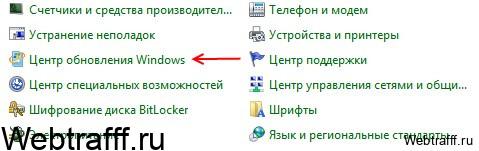
Выбираем этот пункт, потом нажимаем «Настройки» и видим под заголовком «Важные обновления» специальную строчку. Там можно выбрать варианты, лучше поставить «Не проверять наличие обновлений». Для «семерки» их всё равно уже давно перестали выпускать:
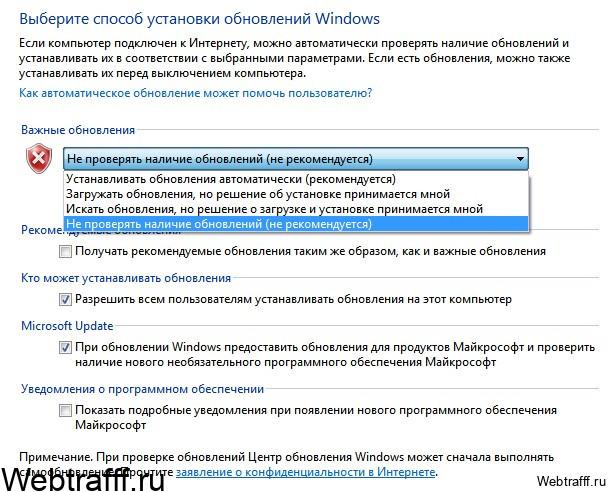
Эта проблема может быть и при использовании других ОС. Инструкция не сильно отличается, точно также убирайте автоматическое обновление. Если пользуетесь Windows 10, то вам пригодится видео инструкция:
Как отключить обновление Windows 10 навсегда? 3 способа
Как только появляется доступ к интернету, обновления могут запускать не только антивирус и операционная система. Вполне возможно и другие программы пытаются это сделать. А когда из них собирается большая очередь, это сильно нагружает ПК.
Видео: Как ускорить интернет?
Сделать заказ очень просто. Достаточно заполнить форму заказа или позвонить.
Современные технологии дают возможность развивать скорость до одного гигабайта бытовым пользователям. Но медленное соединение не позволяет в полной мере наслаждаться всеми преимуществами информационного века.
Интернет может тормозить по многим причинам, начиная от вирусов и заканчивая неполадками на линии. При должной сноровке пользователь сам может справиться с большинством проблем. Но для начала нужно их обнаружить.
Рекламные трюки маркетинговых хитрецов: главная причина проблемы «Почему тормозит интернет»
При низкой скорости интернет соединения любое поползновение в сторону нецелесообразно используемого трафика может расцениваться рядовым пользователем как преступление. Еще бы, распространенная привычка многих «сильных мира сего», в частности поисковые машины в погоне за рекламной прибылью часто злоупотребляют чрезмерной «цифровой замусореностью» и не брезгуют применением схем переброса на ресурсы рекламодателей.
Увы, сей факт печален и с этим приходится мириться простым интернет обывателям. Однако кто сказал, что вам, уважаемые читатели, нужно нести сей «тяжкий трафик». Давайте предупредим современное проявления навязанной рекламы и просто на просто заблокируем показ рекламы на своем ПК.
Вирусы
Из-за хакерских программ и модулей интернет начинает долго грузить информацию.
Есть ряд предпосылок, которые позволяют определить наличие вирусного софта:
Если вы во время работы обнаруживаете что-либо из выше перечисленного, нужно проверить компьютер на вирусы. При наличии антивирусной программы стоит подумать об альтернативе. Так как установленный программный модуль не справляется с поставленной задачей.
Перед проверкой нужно обновить вирусные базы до последней версии. Если вас интересует, какие программы могут помочь в данной ситуации, то лучшей лечащей утилитой считается Cureit, разработанная лабораторией dr.Web. Она осуществляет глубокую проверку и может устранять самые опасные вирусы.
После завершения лечения лучшим решением будет сменить антивирусную утилиту. Одним из лучших бесплатных приложений считается Avast. Он оказывает минимальную нагрузку на систему и обеспечивает достойную защиту. В качестве альтернативы стоит рассмотреть Kaspersky Internet Security.
Также нужно проверить брандмауэр и настроить его на работу с программами, имеющими подключение к интернету. Мало того, важно избегать сомнительных сайтов. Именно на них чаще всего содержится вредоносное ПО.
Почему медленный интернет именно на моем устройстве?
Часто помимо тех программ, которые вы активно используете, на компьютере могут быть запущены ещё и те, что в данный момент не нужны и даже такие, о существовании которых вы не подозреваете. Это могут быть торрент-трекеры, почтовый клиент, различные обновления или вирусы, которые рассылают от вас спам или перекачивают большие объёмы информации.
Чтобы подобного не происходило, следует отключить менеджеры закачек, автообновление системы и ПО, а так же защитить свой компьютер при помощи актуальной версии антивируса. Не стоит забывать, что тормозить может не ваш интернет, а сервер, которым вы пытаетесь воспользоваться.
Операционная система
Иногда причиной того, что сильно тормозит интернет, является сама операционная система. К примеру, такая ситуация возможна, когда системный диск заполнен и ОС не может быстро обращаться к нужной записи. Достаточно удалить часть данных с системного диска, чтобы избавиться от этого дефекта.
Лучшим вариантом будет удаление старых точек восстановления и временных файлов. Обязательно очистите корзину. Помните, место для хранения отправленных туда данных резервируется на системном жёстком диске.
Дополнительно нужно позаботиться об очистке реестра. Для этого лучше использовать CCleaner. Он бережно сотрет устаревшие записи, не нанеся вреда операционной системе.
Если после проведения профилактических работ скорость загрузки осталась такой же, возможно, причина кроется в некачественной сборке ОС. Нелицензионные версии Windowsчасто не могут нормально работать с сетью.
К примеру, компьютер не получает IP, пропадает пинг или в самом начале были установлены нестабильные драйвера. В таком случае единственным выходом будет переустановка.
Медленный WiFi — причины и решения
Сегодня сеть Вай-Фай есть практически в каждой второй квартире и люди с удовольствием пользуются прелестями современных технологий. Но только вот скорость работы беспроводной сети устраивает не всех. К мне всё чаще и чаще обращаются с жалобами на очень медленный WiFi и просят помочь советом. В этой статье я собрал самые частые и распространённые причины низкой скорости Интернета через Вай-Фай и расскажу как с ними бороться!
Причина 1 — Используемый стандарт
К настоящему моменту существует уже определённое количество стандартов беспроводной связи, которые поддерживаются современными роутерами. Вот самые основные из них: 802.11 b/g/n/ac. При этом самыми быстрыми из них можно считать только два последних. Стандарт 802.11N поддерживается практически всеми современными маршрутизаторами и точками доступа как в обычном диапазоне 2.4 ГГц, так и в расширенном — 5 ГГц.
В теории он позволяет разогнаться аж до 300 Мегабит если используются 2 антенны и до 150 если используется одна. На практике эти цифры можно смело делить на 3. И даже в этом случае сеть Вай-Фай будет работать достаточно быстро и этой скорости Интернета хватит всем устройствам. Если Вы используете современный двухдиапазонный маршрутизатор, то в диапазоне 5 ГГц самым быстрым будет стандарт 802.11ac.
Причина 2 — ширина канала WiFi
Как подсказывает мне практический опыт, у большинства пользователей медленный WiFi потому, что у них по-старинке используется ширина радиоканала 20 МГц. Для больших скоростей этого мало. У вас может быть самый современный роутер, но Вай-Фай будет тормозным до тех пор, пока Вы принудительно не выставите в основных настройках беспроводной сети ширину канала 40 МГц.
Если Вы используете диапазон 5 ГГц, то там ширину канала надо выставлять — 80 МГц.
Так же, чтобы получить реальный эффект, не забудьте активировать функцию приоритезации трафика WMM. Обычно это делается установкой соответствующей галочки:
Затем сохраните настройки и перезагрузите устройство. После этого вы реально почувствуете увеличение скорости на всех устройствах.
Причина 3 — Зашумленность диапазона
Очень часто ко мне обращаются жители из многоэтажных домов с жалобой на то, что у них медленный Вай-Фай. Когда я прихожу и запускаю поиск, то вижу вокруг почти полтора десятка сетей. А иногда и больше. И это при том, что более-менее нормально одновременно могут работать не более 13 (А в США и того меньше — 11). Хотя по факту проблемы со скоростью начинаются уже после появления 10-й сети по соседству.
Многие, начитавшись советов в Интернете, начинают пытаться подобрать менее нагруженный радиоканал или устанавливают антенны помощнее. Но всё это не помогает, или помогает, но на очень короткий промежуток времени. А решение тут только одно — переход на диапазон 5 ГГц. Только так Вы сможете ускорить медленный WiFi и при этом забыть о «соседях» на долгое время. Тем более, что сетевые адаптеры сейчас вполне доступны по цене, да и большинство современных телефонов и планшетов тоже умеет работать с этим диапазоном.
Причина 4 — Стандарт безопасности сети
На многих маршрутизаторах по умолчанию в настройках безопасности стоит тип аутентификации WPA/WPA2 Mixed. Так же неоднократно встречал у пользователей после горе-настройщиков выставленный тип — WPA-PSK, а то иногда и вообще древний WEP. Это не правильно! Эти стандарты безнадёжно устарел. И мало того, что они стал небезопасными, так ещё и приводят к тому, что WiFi работает медленно. Поэтому обязательно проверьте, чтобы у Вас использовался самый современный стандарт безопасности — WPA2-PSK с шифрованием AES. Вот как это выглядит на D-Link DIR-300:
Примечание: Если Вы подозреваете, что причиной низкой скорости беспроводной сети является шифрование — попробуйте на некоторое время сделать её открытой (то есть без пароля) и проверить. Если скорость повысится, тогда нужно будет уже основательно разбираться что не так у Вас настроено в параметрах безопасности.
Причина 5. Расположение роутера
То, как установлен в Вашей квартире роутер, будет напрямую влиять на качество покрытия и скорость беспроводной сети. Часто приходится встречать случаи, когда точка доступа стоит в дальней комнате в углу, под столом, да ещё и за системным блоком. Либо наоборот, на самом входе в квартиру, за тумбочкой на полу. Не стоит после этого удивляться — почему у Вас медленный WiFi. Скорость напрямую зависит от качества покрытия сети. А для этого маршрутизатор надо ставить как можно ближе к центру жилища так. Тогда покрытие будет-более-менее равномерным.
Второй момент — точку доступа надо располагать как можно выше. Идеальный вариант — поставить под потолок. А антенны направить вниз. Если Вы поставите устройство наоборот — на пол, то качество сигнала по квартире будет хуже.
Третий момент — сильное влияние на скорость оказывает расстояние до подключенного устройства-клиента, а так же и наличие на пути сигнала различных преград в виде бетонных или гипсокартонных стен, металлической обрешетки, крупных настенных аквариумов, большого количества различной бытовой техники в виде большого телевизора, настенных обогревателей и т.п. Всё это затрудняет прохождение сигнала, а значит и влияет на скорость работы сети.
Причина 6. Мощность сигнала Вай-Фай
Немного теории! Мощность передатчика Вай-Фай прямо пропорциональна расстоянию. То есть чем выше мощность, тем дальше расстояние, которое он покрывает. В то же время мощность сигнала обратно пропорциональна модуляции. То есть, чем выше мощность, тем плотность модуляции будет ниже. А чем ниже плотность модуляции, тем ниже скорость WiFi. О как! Идеально высокая плотность достигается при хорошем сигнале на малой мощности передатчика точки доступа. Поэтому, если у Вас небольшая квартира или дом, то стоит попробовать поиграться с параметрами мощности передачи роутера:
На некоторых моделях она задаётся в процентах, а на некоторых — как на скриншоте: фиксированными значениями. Выставляем среднюю мощность сигнала и тестируем.
И ещё совет — не нужно сидеть с ноутбуком или телефоном около маршрутизатора в надежде, что здесь-то точно не будет медленный WiFi. Как бы не так! Этим Вы скорее всего добьётесь обратного эффекта: сигнал будет отличным, а скорость будет никакая.
Причина 7. Проблема в оборудовании
Да-да, причиной тормозов беспроводной сети может стать Ваш беспроводной маршутизатор, ноутбук или телефон. Во-первых, наиболее часто источником проблем является кривая заводская прошивка модема или маршрутизатора. Это очень актуально для устройств от D-Link, Asus, иногда TP-Link. Поэтому сразу после покупки необходимо обновить прошивку до самой последней версии. Так же стоит полазить по форумам и поискать информацию по данной модели. Очень часто решением всех проблем является установка альтернативной микропрограммы.
Во-вторых, не стоит ждать скоростных рекордов от дешёвого роутера до 2000 рублей ценой. Да, он поддерживает все современные стандарты, но вот само «железо» слабое. А от процессора и памяти напрямую зависит скорость коммутации аппарата (передача данных между кабельным интерфейсом и беспроводной сетью).
Во-вторых, низкая скорость Вай-Фай может быть результатом того, что на подключаемом ноутбуке или планшете стоит очень слабая встроенная антенна. И тут даже самые мощные антенны маршрутизатора не смогут исправить ситуацию. А один раз вообще столкнулся с тем, что на телефоне после удала практически отвалилась антенна. Из-за плохого контакта скорость начала постоянно скакать. Владелец долго ковырялся в настройках роутера пока совершенно случайно не выявил реальную причину.
set-os.ru
Антивирусы и файерволы
В некоторых случаях сложности возникают из-за антивируса. Связано это с тем, что программа проверяет информацию при загрузке веб-страниц. Если алгоритм проверки слишком сложный, а пакеты информации большие — загрузка будет долгой.
Отключите на время сетевой экран, чтобы проверить данную гипотезу. Если поток приёма данных увеличился, значит, дело в антивирусе. Лучшим вариантом будет изменить настройку защитной утилиты, понизив уровень безопасности. Или же можно подыскать альтернативную программу, которая будет задействовать меньше системных ресурсов.
Проверка загрузки системы
Что надо сделать, если интернет не хочет загружаться, плохо загружается или не грузит отдельные страницы (например, с видео)? Иногда проблемы с сетевым соединением возникают из-за загруженности системы: компьютер просто не справляется со всеми программами и процессами. В этом случае его необходимо почистить.
Лучше всего для этих целей использовать Cleaner:
- Открыть программу.
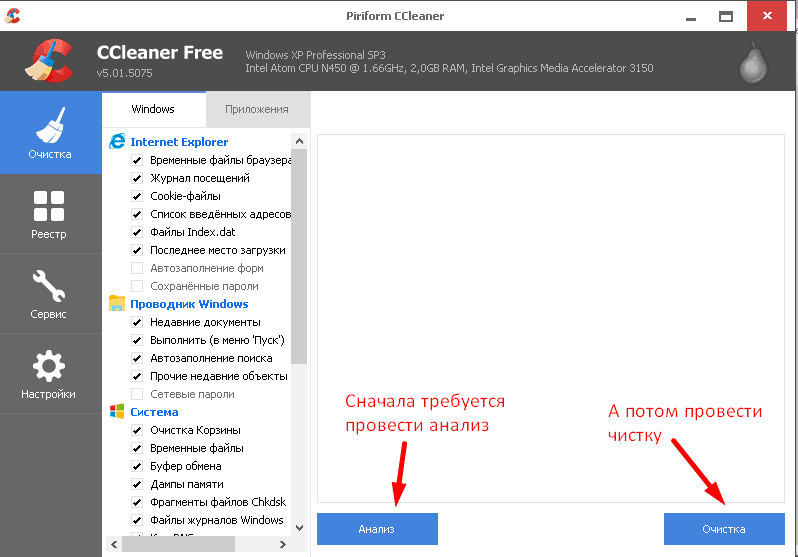
- Провести анализ и посмотреть результат.
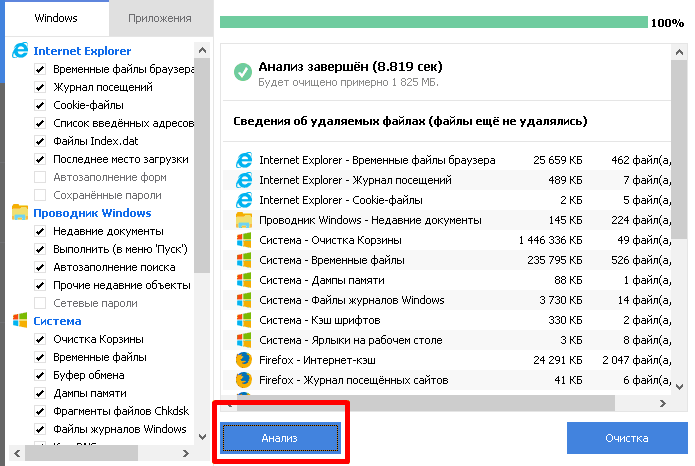
- Провести очистку.
Общие проблемы системы
Нередко причина плохого интернет-соединения кроется в автозагрузках.
- Для их поиска надо нажать win (кнопка на клавиатуре рядом с Alt со значком Windows) и R (любая раскладка).
- В появившемся окне ставится: msconfig.

- Откроется окно конфигурирования Windows.
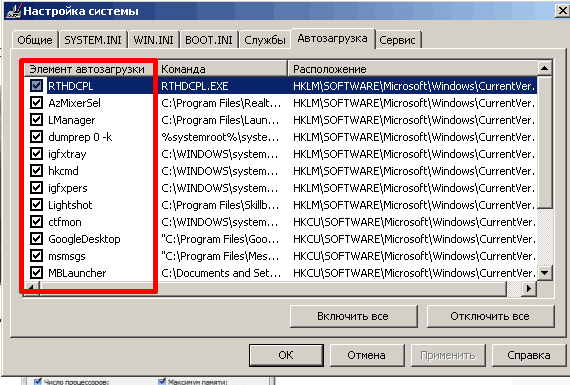
- В нем следует найти вкладку автозагрузок и удалить лишние элементы.
Для лучшего управления автозагрузками лучше использовать AutoRuns. Эта программа становится на компьютере лучше утилитой для диагностики системных проблем, с помощью нее можно в реальном режиме увидеть, почему интернет стал медленно работать, и какая автозагрузка послужила тому причиной.
Низкая скорость в локальной сети
Пользователям, желающим знать, почему сайты на компьютере плохо загружаются, а видео и прочий тяжелый контент интернет вообще не грузит, следует проверить настройки локальной сети. Нередко эти каналы связи забиты из-за неправильной настройки программного оборудования.
Чтобы ускорить соединение, нужно:
- контролировать трафик;
- управлять портами;
- использовать настраиваемые коммутаторы;
- отключить сетевые папки с общим доступом просмотра.
Проблемы с раздающим мобильным устройством
После звонка на раздающий планшет или смартфон некоторых старых моделей надо снова активировать точку доступа, поскольку она пропадает. Это становится причиной тому, почему плохо работает интернет wi-fi через мобильное устройство.
Современные технологии передачи данных настолько развиты, что все уже давно привыкли передавать посредством интернет-соединения различную цифровую информацию. Мы общаемся с друзьями при помощи видео- и аудиозвонков, отправляем и скачиваем файлы огромного размера, смотрим видеозаписи прямо со страниц сайтов, играем в различные онлайн-игры или даже работаем в сети. Для выполнения подобных операций зачастую требуется наличие широкого канала связи, т. е. большая скорость интернета.
К сожалению, даже самые продвинутые технологии время от времени дают сбой. Одной из самых неприятных проблем, с которыми приходиться сталкиваться пользователям глобальной сети – медленно работающий интернет. Почему это может происходить? На самом деле, причин по которым связь начинает плохо работать, достаточно много. Рассмотрим самые распространённые из них.
Ограничения роутера
Чтобы установить ограничения подключите все устройства к сети. Потом зайдите в настройки и включите фильтр по MAC-адресам. В соответствующих полях пропишите данные подключённых гаджетов. Сделайте пару тестовых заходов в интернет.
В случае если ничего не изменилось, подключите компьютер напрямую к кабелю. При обнаружении изменений, можно сделать вывод, что причина в самом роутере: его характеристик недостаточно для обеспечения комфортного сёрфинга в сети.
- зайдите на официальный сайт производителя;
- скачайте обновлённую прошивку;
- произведите установку.
Некоторые операторы занимаются созданием уникальных прошивок для продаваемых ими роутеров. Попробуйте установить и её. Также учитывайте, что на большинстве изделий пишется лишь возможность подключения к сети, рассчитанной на 100 Mbit/s(Ethernet 100 Mbit/s). Это не значит, что устройство будет работать с такой же скоростью.
При выборе роутера нужно обратить внимание на следующие параметры:
- Static IP;
- Dynamic IP;
- PPtP;
- L2TP;
- PPPoE.
Именно они указывают на реальную передачу данных между WANи LAN. Данные показатели публикуются на страницах производителей или независимых тестовых лабораторий. Последней попыткой увеличения скорости роутера является переключение устройства в режим bridge.
Ограничения от провайдера
Что делать, если вы проверили все указанные выше варианты, но всё равно скорость ниже заявленной в тарифе? Одна из частых причин – «секреты» провайдера. На некоторых тарифах предусмотрены ограничения скорости при определенных условиях.
Например, если в течение месяца пользователь успел скачать определенный объем данных. При заключении договора провайдер должен об этом сказать, но… Иногда об этих ограничениях забывает и сам пользователь. «Лечить» такой случай нужно сменой тарифа. А, возможно, и провайдера.
После переустановки Windows тормозит интернет
Проверьте, отвечает ли ваш ноутбук системным требованиям новой версии установленной ОС.
Протестируйте работу сети на других браузерах. Убедитесь, что используете последнюю версию поисковика. Если это не так, сделайте обновление.
Не стоит списывать со счетов некорректную работу установленных в автоматическом режиме драйверов. Зайдите на сайт производителя материнской платы и скачайте соответствующее ПО. После чего произведите замену.
Важно! Иногда для того чтобы добиться хороших показателей работы сети на новой ОС нужно увеличить объём оперативной памяти или осуществить более радикальные модификации PC.
Не работает в ноутбуке мобильный интернет
Довольно часто можно услышать, что мобильный интернет от МТС, Мегафон, Tele2 и далее почему-то не работает.
Если вы привыкли только «портативной» связи с внешним миром, то должны быть готовы к сюрпризам.
В мобильном интернете могут произойти различные сбои, например, ваш поставщик услуг интернета решил проверить свое оборудование, или внедрить «инновации».
Это может также произойти, если мобильный оператор подключает новую форму коммуникации, хотя к счастью об этом в основном заблаговременно предупреждают.
Однако, если не работает, например, «Билайн» имеет смысл его об этом спросить — может авария на станции случилась.
ПРИМЕЧАНИЕ: сегодня весь мобильный интернет (к 3G это отношения не имеет), например «Мегафон» работает очень медленно можно сказать крайне плохо.
Неисправности сетевой карты
Неисправность сетевой карты трудно заметить. Устройство может нормально определяться системой, реагировать на подключённый кабель, но это не говорит о его исправности.
Лучшим вариантом будет подключить другой PC и протестировать работу интернета на нём. Если всё в порядке, произведите переустановку драйверов на первом компьютере. В идеале нужно установить другую сетевую карту и попробовать скачать данные с какого-либо сайта.
В некоторых картах есть функция Full Duplex. Она находится в разделах Speed&Duplex или Connection Type. Установите загрузку в пределах 10 Мбит/с. Если устройство неисправно — это поможет на некоторое время стабилизировать канал, пока не будет произведена замена.
Ускорение интернета для ноутбука
Чтобы узнать, почему интернет на ноутбуке работает медленно, придется проверить целый ряд факторов, от скорости соединения, получаемой от провайдера, до актуальности драйверов Wi-Fi адаптера или сетевой карты.
Проверка скорости
Прежде чем вы начнете настраивать роутер и ноутбук, убедитесь, что проблемы со скоростью возникают у вас, а не у провайдера. Минимизируйте количество транзитных устройств. В идеале следует подключить кабель, проведенный в квартиру оператором, напрямую к сетевой карте ноутбука.
Чтобы проверить, как работает интернет, установите подключение и зайдите на сайт speedtest.net. Нажмите кнопку «Begin test». Дождитесь завершения тестирования входящей и исходящей скорости. Если тест показывает скорость, близкую к той, что указана в вашем тарифе, то причину неполадки следует искать у себя – провайдер не виноват.
Обратите внимание на то, как скорость интернета прописывается в договоре. Ставится только верхняя граница – например, до 100 Мбит/с. То есть в любом случае реально интернет будет работать медленнее. Но если у вас скорость 56 Мбит/с (при заявленных 100 Мбит/с), то это повод обратиться к оператору связи.
Размещение и настройка роутера
Что делать, если интернет на ноутбуке виснет и тормозит, а тест скорости показывает, что провайдер работает на совесть? Чтобы разобраться, почему так происходит, сначала обратите внимание на роутер (при условии подключения по Wi-Fi). У старых моделей есть ограничение пропускной способности – выше 20-30 Мбит/с скорость у них не бывает. Кроме того, необходимо правильно разместить оборудование в помещении.
- Располагайте роутер посередине квартиры или близко к центру. Подальше от окон, особенно если напротив есть другой дом.
- Минимальное расстояние: от стен – 20-30 см, от больших зеркал – 50 см, от холодильников, системного блока компьютера, базы радиотелефона, стиральных машин, сейфов, трубопроводов, батарей центрального отопления – 1-2 м.
- Роутер следует размещать разъемами вверх или в сторону, чтобы использовать горизонтальную поляризацию сигнала. Почему нужно делать именно так? Это позволит минимизировать помехи между этажами, из-за которых подключение тормозит или виснет.
- Внешние антенны должны располагаться строго вертикально.
Если вы не пользуетесь роутером прямо сейчас, то его нужно выключать из сети. Попросите об этом своих соседей, помех будет меньше, и медленный интернет, который постоянно тупит и виснет, уйдет в прошлое.
Для увеличения скорости интернета, который работает медленно, необходимо также правильно настроить роутер. В интерфейсе точки доступа следует установить использование только последних протоколов N или G. Обязательно выключите протокол B, так как он практически не используется, но при этом создает помехи.
- Откройте интерфейс роутера (адрес должен быть на корпусе).
- Перейдите к расширенным настройкам Wi-Fi и установите беспроводной режим 802.11 N или 802.11 G.
N – самый современный режим, его поддерживают не все ноутбуки. Попробуйте сначала поставить его, если лэптоп не будет работать, то измените стандарт на 802.11 G. Кроме того, следует изменить канал и воспользоваться другими способами ускорения Wi-Fi типа изменения мощности сигнала.
Почему нельзя оставлять автоматический выбор канала? Дело в том, что чем больше на одном канале устройств, тем больше между ними помех. Поэтому рекомендуется с помощью программы InSSIDer посмотреть, какие каналы занимают соседи, и выбрать более свободный вариант.
Если этим рекомендациям последуете не только вы, но и соседи, то больше ничего с интернетом делать не придется. Медленное соединение, которое виснет, тупит и тормозит, впредь не доставит неудобств.
Другие причины
Что делать, если интернет тормозит, работает нестабильно, соединение прерывается? Почему правильное размещение и настройка роутера могут не помочь сделать медленный интернет быстрым? Есть и другие причины того, что соединение тормозит и виснет, о которых не следует забывать.
- Некорректная работа антивируса или файрвола. При ответе на вопрос, почему тормозит интернет, обратите внимание на состояние антивирусного ПО. В некоторых ситуациях файрвол определяет порт, через который устанавливается соединение, как вредоносный. Почему так происходит? Может быть банальная ошибка в настройках или сбой в работе.
- Большое количество запущенных программ, требующих доступ в интернет, от чего соединение на ноутбуке работает медленно и периодически виснет. Что делать в такой ситуации? Отключить лишние приложения, оставить только те, которыми пользуетесь в данный момент. Особое внимание обратите на программы типа uTorrent, Skype, Viber и т.д.
- Проблемы с драйверами сетевого оборудования. Убедитесь, что на ноутбуке установлены актуальные версии программного обеспечения сетевой карты и адаптера Wi-Fi. Если оборудование работает некорректно, то и интернет будет тормозить.
Причиной того, что интернет тормозит, может быть и аппаратная неисправность. На ноутбуке может выйти из строя сетевая карта или адаптер Wi-Fi. Проблема может быть и с кабелем, который проведен в квартиру оператором. Если его погнуть, передавить или порезать, то медленный интернет обеспечен.
В крайнем случае, чтобы понять, почему подключение к сети работает нестабильно, приходится обращаться в сервисный центр. Но в 90% случаев проблема решается пользователями самостоятельно правильной настройкой роутера.
lookfornotebook.ru
Дефект кабеля в квартире
При перебитом кабеле система обычно показывает, что сеть отсутствует как таковая. Без специализированного оборудования место обрыва можно найти только вручную. После обнаружения повреждения необходимо скрутить медные жилы и изолировать их.
Внимание! Если вы решили самостоятельно заменить кабель, учитывайте не только количество пар, но и наличие витопарности.
В противном случае после замены скорость будет крайне низкой. Логично предположить, что вас интересует, как сделать так чтобы проложенный кабель работал стабильно?
Есть несколько простых правил, которых нужно придерживаться при прокладывании провода в квартире:
- укладывайте кабель так, чтобы исключить все возможные воздействия на него — лучше всего это делать поверху;
- воспользуйтесь дрелью для создания отверстий в стенах, межкомнатные двери не должны переламывать провод;
- используйте специальные защитные плинтуса для защиты провода;
- избегайте скручивания.
Эти простые меры предосторожности позволят обеспечить долгую и стабильную работу кабеля.
Причина в неправильных настройках соединения: включённый прокси-сервер
Если вы ранее устанавливали прокси-сервер на ваше подключение, скорее всего, скорость снизилась из-за него. Попробуйте отключить его в настройках «Виндовс»:
- Через меню «Пуск» откройте «Панель управления».
- Перейдите в раздел «Сеть и интернет».
- Откройте «Центр управления сетями и общим доступом».
- В левом нижнем углу находим раздел «Свойства браузера» и переходим в него.
- В открывшемся окне переходим во вкладку «Подключения», а затем нажимаем на кнопку «Настройка сети».
- Смотрим в раздел «Прокси-сервер» (если стоит галочка на пункте «Использовать прокси-сервер для локальных подключений…», снимаем её).
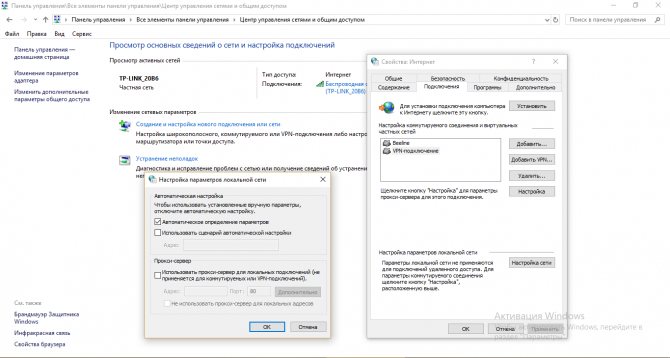
Уберите о
- Нажимаем везде на ОК и проверяем, как стал работать интернет.
Проблемы на линии
После того как все вышеперечисленные методы увеличение скорости были испробованы — остаётся протестировать скорость обмена пакетов данными с провайдером. Для проверки линии нужно запустить файл Ping.exe. Обычно он находится в папке System 32. Чтобы сэкономить время воспользуйтесь строкой поиска.
Вместо 10.8.0.1 укажите свой шлюз. Размер пакета данных 1500 байт. Запустите ping. Если всё в порядке, то появится такая картинка, как сверху. При возникновении надписи «Превышен интервал ожидания для запроса» — обращайтесь в техническую поддержку.
Чтобы возобновить скорость загрузки файлов вам придётся найти проблему методом исключения. В большинстве случаев для устранения неисправности достаточно знаний продвинутого пользователя и желания на высокой скорости получать информацию из сети. В особо сложных ситуациях придётся обратиться в техническую поддержку.
Провайдер специально ограничивает скорость
Компания намеренно может снизить вам скорость. Но при одном из условий: если это конец месяца и вы не заплатили за следующий либо если ваш лимитный трафик подходит к концу. Решение на поверхности — пополнить счёт либо докупить пакет трафика (можно и вовсе поменять основной тариф на более объёмный).
Пополнить счёт можно через терминал поблизости, электронный кошелёк или банковскую карту. Посмотрите в своём интернет-банкинге — возможно, для вашего провайдера действует оплата без комиссии.
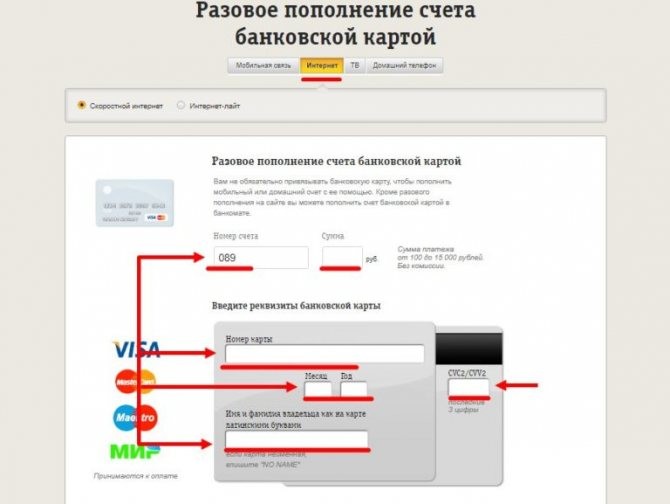
Пополнить счёт можно через личный кабинет на сайте провайдера с помощью безналичного расчёта по карте
Поменять тариф или добавить пакет с трафиком можно через личный кабинет на сайте оператора (либо через тот же кабинет, только в фирменном мобильном приложении). Покажем, как установить новый тариф на примере провайдера SkyNet:
- Перейдите на официальный сайт компании и введите данные для входа (должны быть указаны в договоре).
- Для смены тарифа в личном кабинете выбираете раздел «Интернет», а затем блок с услугами.
- В блоке «, после этого откроется таблица с тарифами. Определитесь с пакетом и щёлкните по «Отправить». Если на вашем счету будет достаточно средств для оплаты, тариф поменяется. Если нет, вам предварительно нужно будет пополнить счёт.
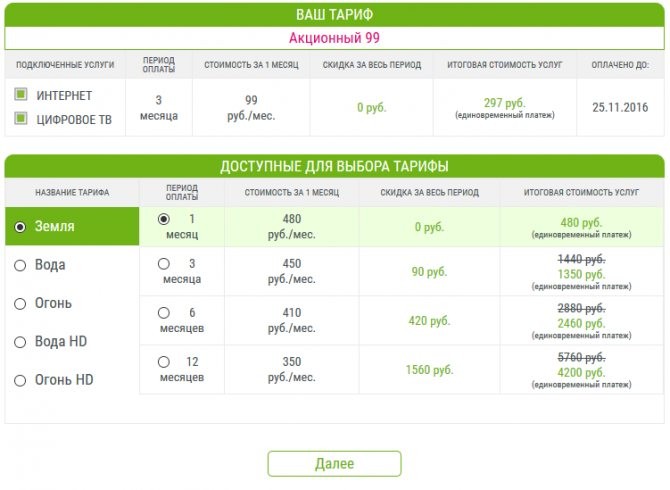
Выберите тариф в таблице